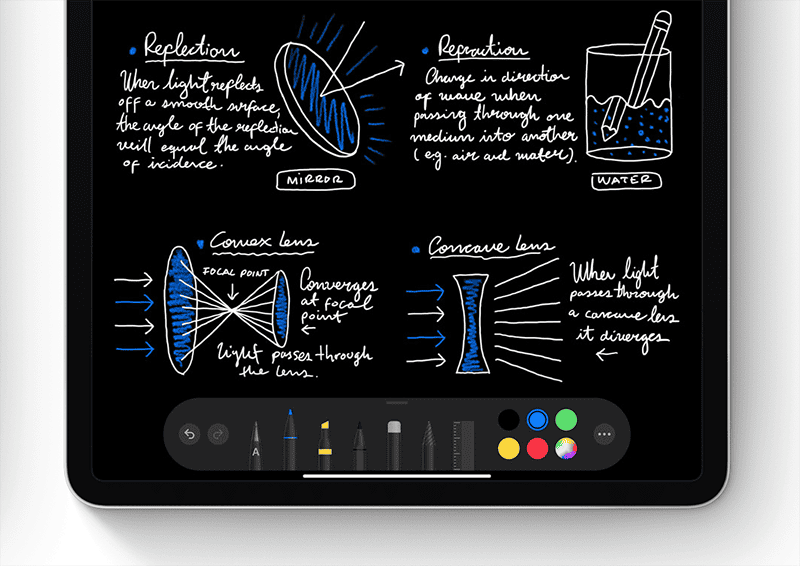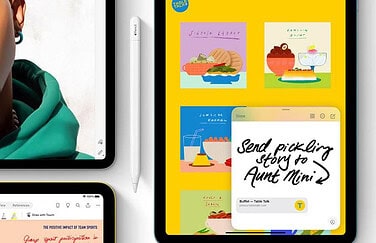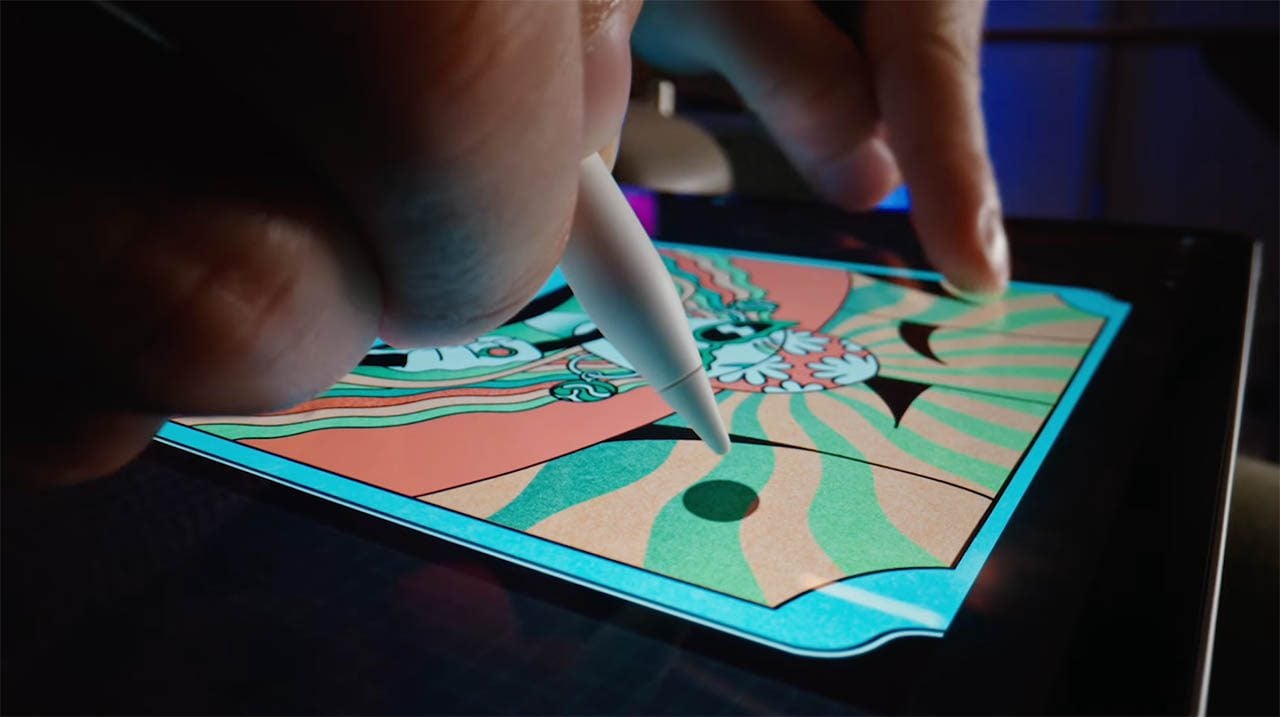
Zo werkt de Apple Pencil hover-functie op de nieuwste iPads
Apple Pencil hover-functie
Recente iPads met M2-chip of nieuwer hebben een handige extra functie voor de Apple Pencil: hover. Dit biedt volgens Apple een “compleet nieuwe manier om te werken met het display”. Het werkt met de eigen apps van Apple en met apps van derden waarmee je notities maakt en kunt tekenen. De iPad detecteert de Apple Pencil veel sneller en laat zien waar je op het scherm gaat tekenen, nog voordat je het scherm zelf aanraakt. Of je dat handig vindt is een kwestie van voorkeuren.
Geschikte iPads voor de hover-functie
Dit heb je nodig om de functie te kunnen gebruiken:
- iPad Pro 2022 (met Apple Pencil 2 of Apple Pencil met usb-c)
- iPad Pro 2024 (met Apple Pencil Pro of Apple Pencil met usb-c)
- iPad Air 2024 (met Apple Pencil Pro of Apple Pencil met usb-c)
- iPad mini 2024 (met Apple Pencil Pro of Apple Pencil met usb-c)
Zo werkt de hover-functie
De hover-functie op de iPad werkt als volgt: het scherm kan detecteren als de Apple Pencil zich minder dan 12mm boven het scherm bevindt. De iPad kan dus herkennen dat de penpunt zich naar het scherm beweegt. Er verschijnt een stip op het scherm en je krijgt een preview voordat je daadwerkelijk het scherm raakt. Dit komt omdat het scherm de elektromagnetische signalen die de penpunt uitzendt, kan herkennen. De iPad bepaalt vervolgens in drie richtingen de positie van de Apple Pencil.
Dit kan handig zijn als je bijvoorbeeld de Scribble-functie (Schrijven) wil gebruiken: een tekstveld wordt automatisch groter als je met de Apple Pencil er naartoe beweegt, zodat je meer ruimte hebt om te schrijven. Bovendien wordt je handschrift sneller omgezet in tekst. Het geeft je ook de mogelijkheid om met meer nauwkeurigheid te schetsen en te tekenen. Zo kun je zien hoe de kleur wordt bij waterverf, voordat je daadwerkelijk gaat schilderen. De functie is op allerlei plekken in iPadOS te vinden, bijvoorbeeld op het beginscherm en in tekenapps.
Sinds iOS 16.4 is de hover-functie nog krachtiger. Er is sindsdien ondersteuning voor Tilt en Azimuth. Het houdt in dat het penseel breder wordt als het het kantelt, zodat je een betere indruk krijgt hoe het eruit komt te zien. De Tilt-functie houdt rekening met kanteling terwijl de Azimuth-functie ook rekening houdt met de horizontale hoek.
Apple Pencil hover uitschakelen
Wil je dit effect uitschakelen, dan kan je dat als volgt doen:
- Ga naar Instellingen > Apple Pencil. Zorg dat er een Apple Pencil verbonden is om dit menu te zien.
- Onder het kopje Effecten schakel je de instelling Houd aanwijzer stil of Functievoorvertoning uit.
De instelling Houd aanwijzer stil heeft betrekking op alle hover-functies. Door alleen Functievoorvertoning uit te schakelen, zet je alleen de voorvertoning tijdens bijvoorbeeld het tekenen uit. In dit geval worden appicoontjes wel nog steeds iets groter gemaakt zodra je er met de Apple Pencil boven hangt.
Heb je geen geschikte iPad, dan valt er alsnog genoeg leuks te doen met de Apple Pencil en iPad. Probeer bijvoorbeeld eens de handschriftherkenning van Scribble, dat helaas nog niet in het Nederlands werkt.
Taalfout gezien of andere suggestie hoe we dit artikel kunnen verbeteren? Laat het ons weten!
Apple Pencil Pro
De Apple Pencil Pro is de meest geavanceerde schrijfpen voor de iPad. De Apple Pencil Pro werkt met de iPad Pro 2024 en iPad Air 2024 en heeft enkele nieuwe functies. Zo is er een knijpfunctie, waarmee je tussen schrijftools kan wisselen. Ook kun je de Apple Pencil Pro draaien tijdens het tekenen, geeft hij haptische feedback en is er een Zoek mijn Pencil-functie voor het geval je de Apple Pencil kwijt bent. Lees ook onze review van de Apple Pencil Pro.